LibreOffice は Windows 11 では実行できませんか?これは何ですか
- WBOYWBOYWBOYWBOYWBOYWBOYWBOYWBOYWBOYWBOYWBOYWBOYWB転載
- 2023-04-27 20:28:052511ブラウズ
LibreOffice は、多くのリソースを消費しないため、一般に低スペック システムを実行しているユーザーに好まれるオープン ソースのエディター スイートです。ただし、LibreOffice が Windows 11 では実行できないと多くの人が報告しています。
ほとんどの場合、最新バージョンにアップグレードすると問題は解決しますが、場合によっては、とんでもないアップデートがインストールされてしまうこともあります。これとは別に、設定が間違っていることもこの問題を引き起こす可能性があります。
根本原因が何であっても、解決策は必ずあります。 Windows 11 で LibreOffice が動作しない問題をすぐに解決するには、次のセクションの方法をリストされた順序で試してください。
LibreOffice が Windows 11 で実行できない場合はどうすればよいですか?
1. レンダリングのために Skia を無効にする
- LibreOffice を起動し、Tools メニューをクリックして、Options を選択します。または、Alt F12 をクリックして、新しいウィンドウで起動することもできます。
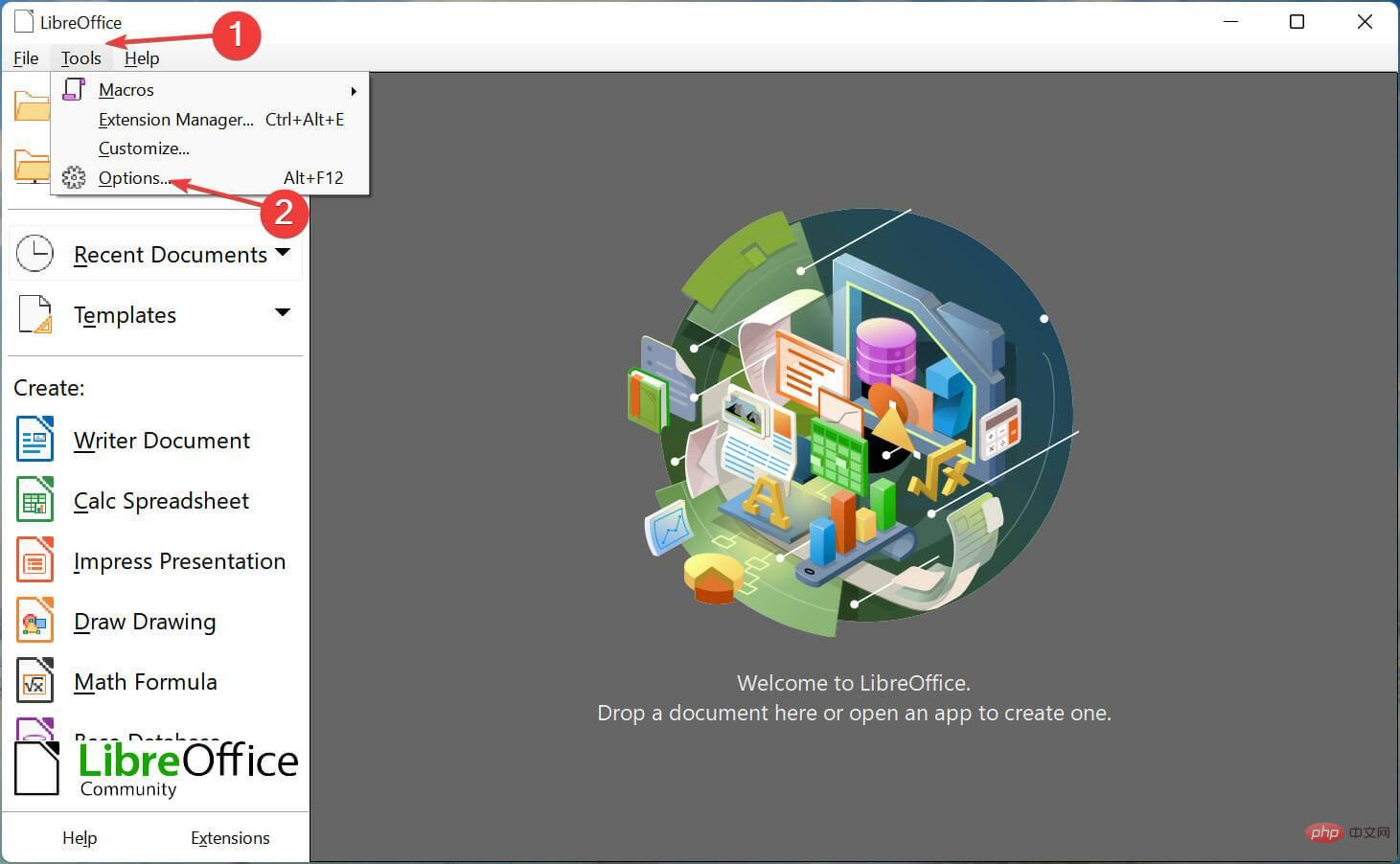
- 左側のナビゲーション ペインの LibreOffice の下にある をクリックして表示します。
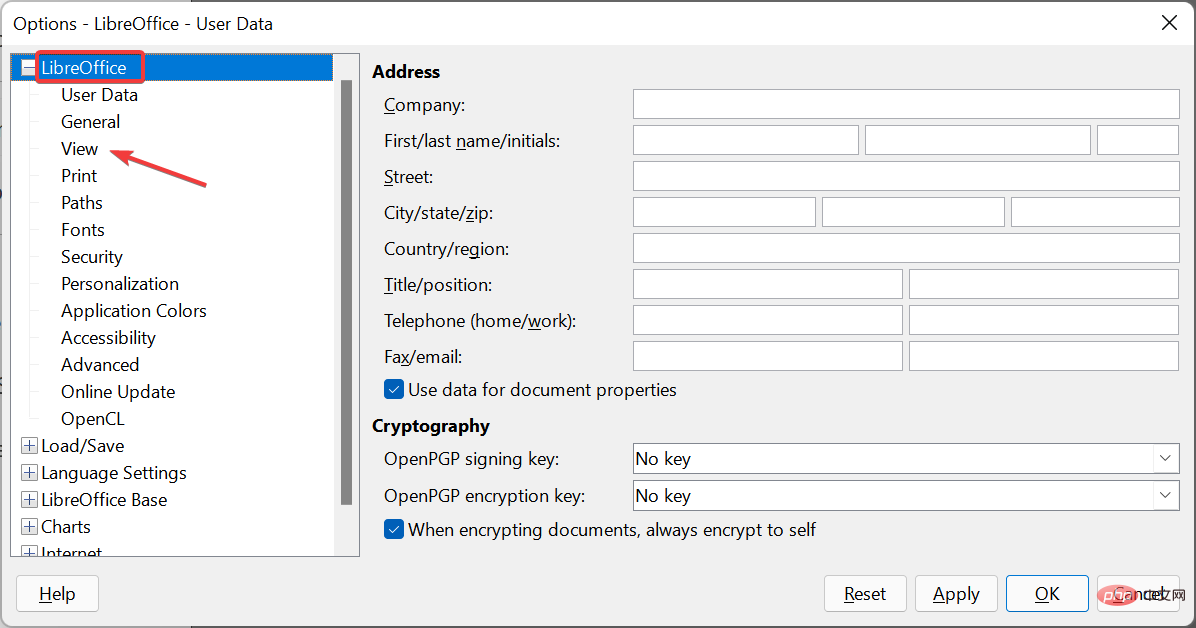
-
「すべてのレンダリングに Skia を使用する」 チェックボックスをオフにし、下部にある「OK」をクリックして変更を保存します。
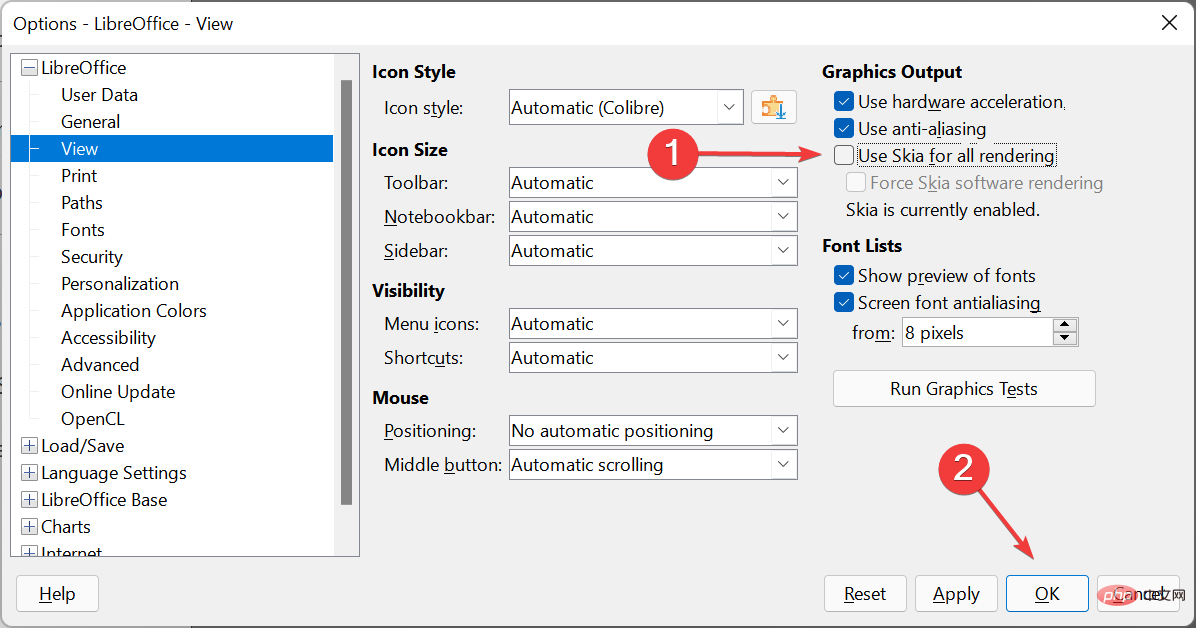
- ポップアップ プロンプトで 今すぐ再起動 をクリックして、変更を有効にします。
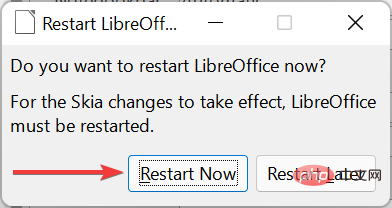
変更を加えた後、LibreOffice が Windows 11 で実行できるかどうかを確認します。問題が解決しない場合は、次の方法に進みます。
2. ハードウェア アクセラレーションを無効にする
- LibreOffice アプリケーションを起動し、Help メニューをクリックして、[セーフ モードで再起動] を選択します。
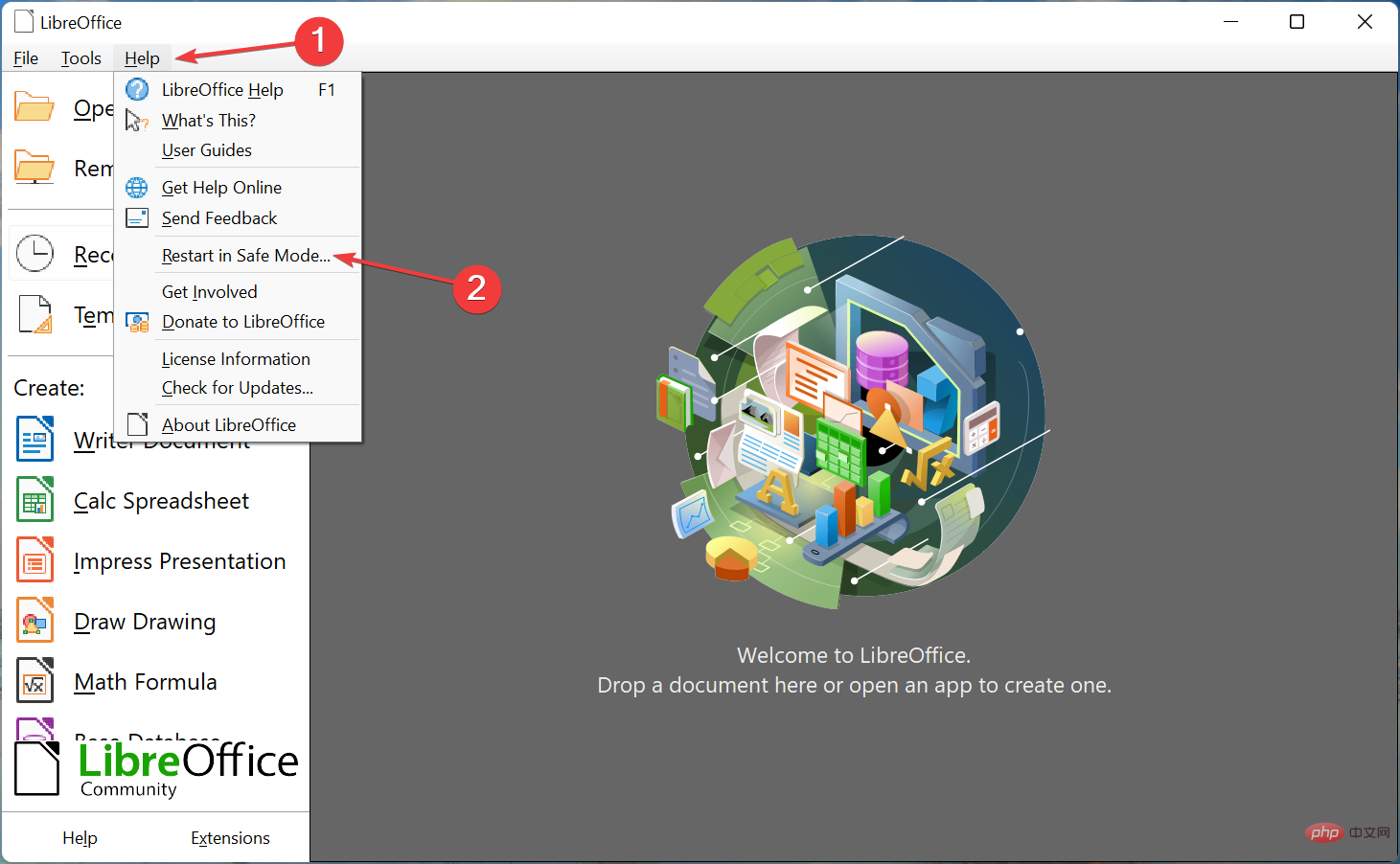
- 表示されるプロンプトで [] をクリックして再起動します。
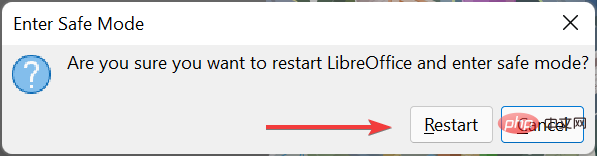
- 次に、[構成オプション] を選択し、ハードウェア アクセラレーションを無効にする チェックボックスをオンにして、下部にある [変更を適用] をクリックして再起動します。
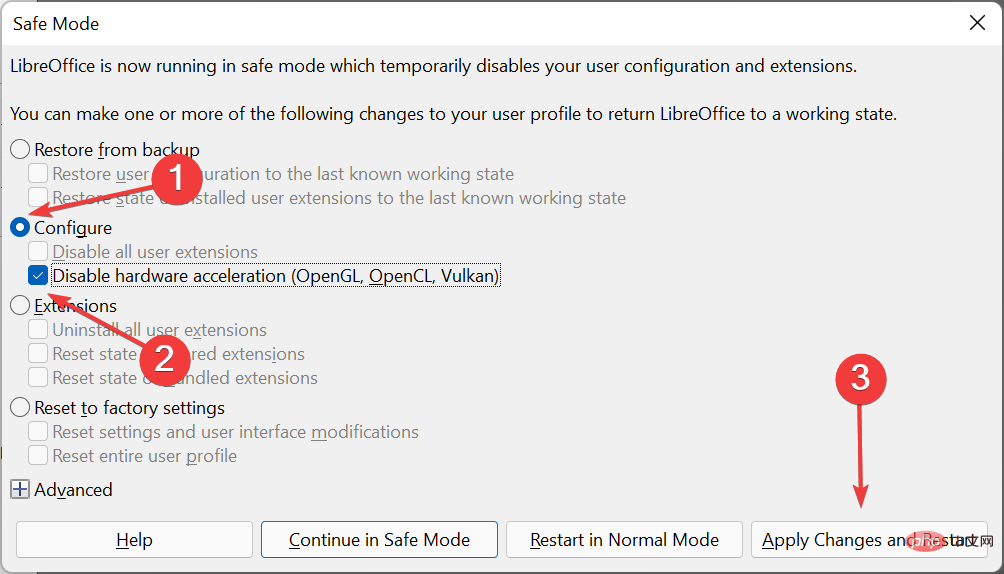
ハードウェア アクセラレーションは多くのユーザーに問題を引き起こすことが知られており、これを無効にすると、Windows 11 で LibreOffice が実行されない問題が解決されます。したがって、変更を加えて確認します。
3. 出荷時設定へのリセット
- LibreOffice アプリケーションを開き、Help メニューをクリックし、ここのオプションから [セーフ モードで再起動] を選択します。

-
をクリックして、ポップアップ プロンプトを再起動します。
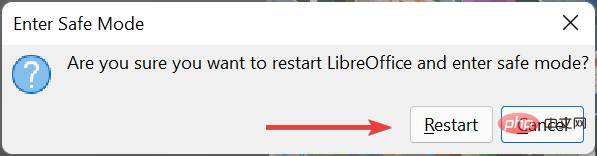
- 次に、「Advanced」エントリをクリックして、その下のオプションを表示します。
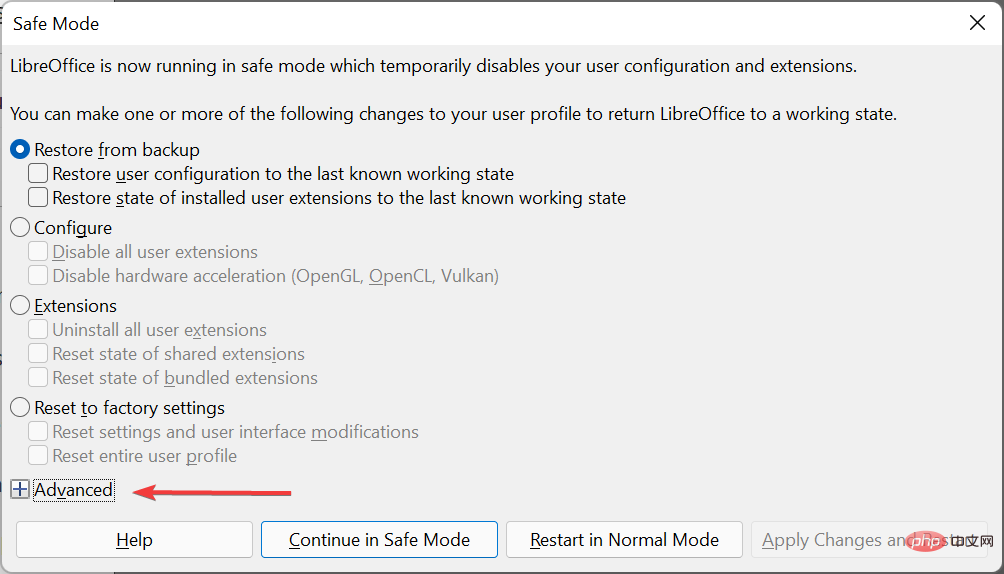
- [ユーザー プロファイルをアーカイブ] ボタンをクリックします。
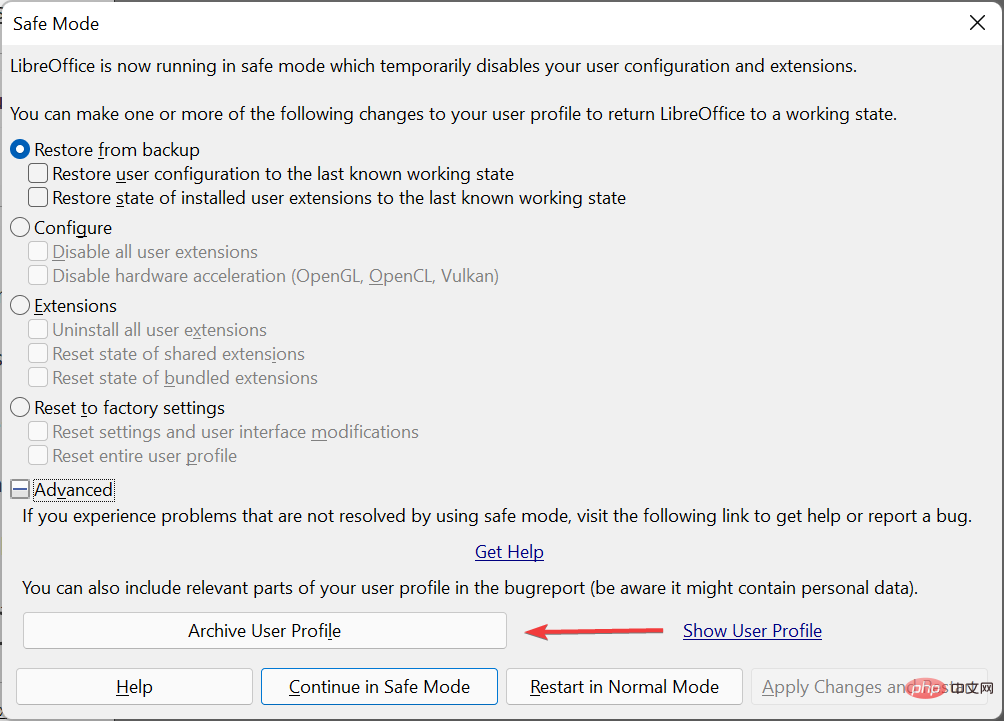 アーカイブ プロセスの完了後に表示されるプロンプトで
アーカイブ プロセスの完了後に表示されるプロンプトで - [閉じる] をクリックします。
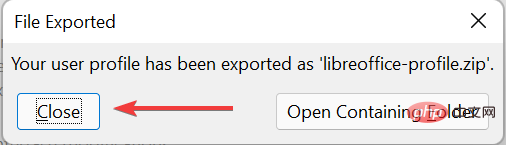 次に、[工場出荷時の設定にリセット] を選択し、
次に、[工場出荷時の設定にリセット] を選択し、 - [ユーザー プロファイル全体をリセット] チェックボックスをオンにして、下部にある [変更を適用して再起動] をクリックします。
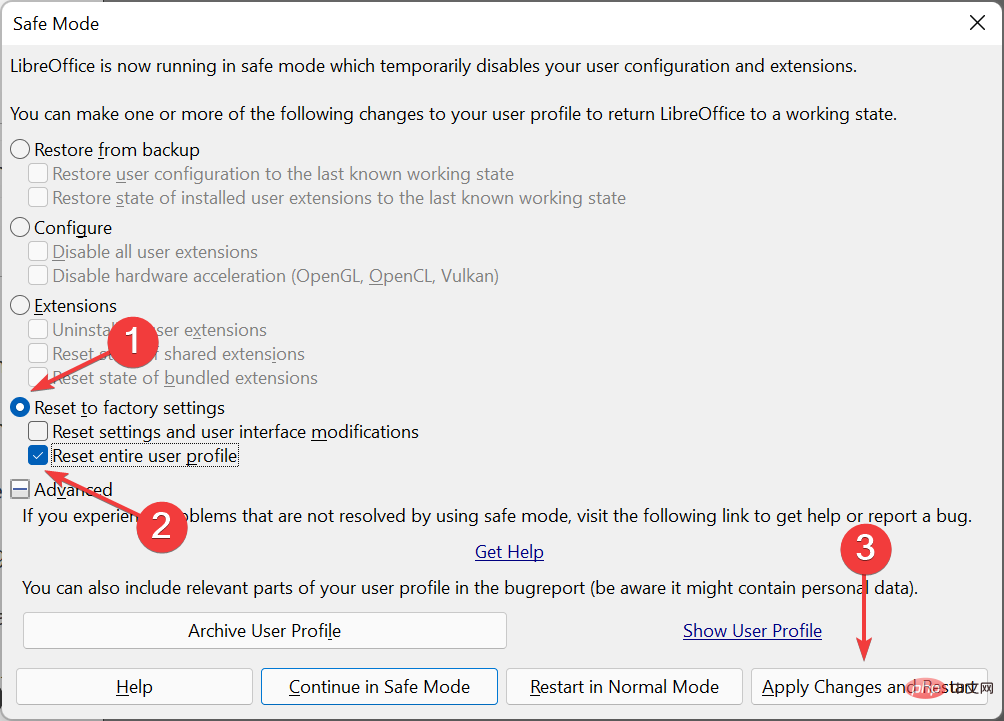 現在のユーザー プロファイルに問題がある場合、プロファイルをリセットすると、Windows 11 で LibreOffice が動作しやすくなることがあります。この問題を解決する他の方法はありませんので、必ずこれを試してください。
現在のユーザー プロファイルに問題がある場合、プロファイルをリセットすると、Windows 11 で LibreOffice が動作しやすくなることがあります。この問題を解決する他の方法はありませんので、必ずこれを試してください。
このトピックについて詳しく読む
- Windows 11 用の ANT ドライバーが見つからないか破損していますか?今すぐ修正してください
- Windows 11 で VirtualBox 共有フォルダーを作成する方法
- お試しいただける 5 つ以上の最高の Windows 11 フォント
- ADB ドライバーをダウンロードしてインストールする方法
4. LibreOffice アプリケーションを再インストールします。
-
Windows R を押して、テキスト フィールドに実行コマンドを開始します。「」と入力します。 appwiz.cpl を入力して「OK」をクリックするか、Enter を押して「プログラムと機能」ウィンドウを起動します。
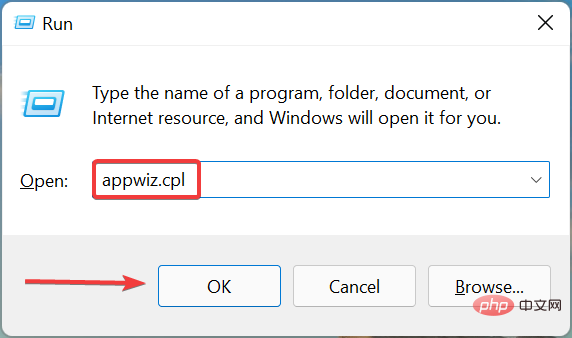
- LibreOffice アプリケーションを見つけて選択し、上部にある [アンインストール] をクリックします。
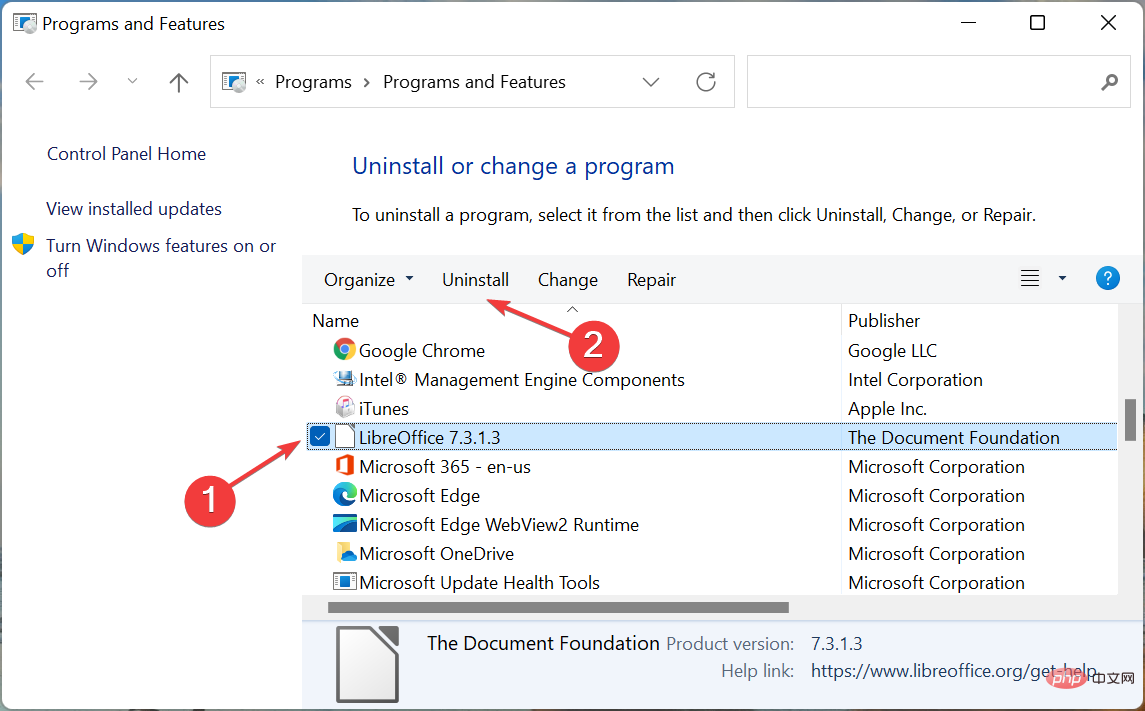 ポップアップ確認プロンプトで
ポップアップ確認プロンプトで - Yes をクリックします。
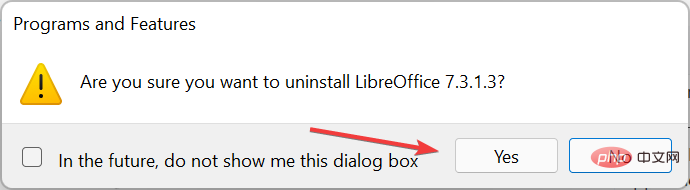 アンインストールが完了したら、Windows 11 に LibreOffice を再ダウンロードしてインストールできるようになります。
アンインストールが完了したら、Windows 11 に LibreOffice を再ダウンロードしてインストールできるようになります。
 編集者のヒント 私たちが推奨するもう 1 つの素晴らしいオフィス スイートは、
編集者のヒント 私たちが推奨するもう 1 つの素晴らしいオフィス スイートは、WPS Office です。これは無料で軽量で、より多くの形式の表示と編集に使用でき、素晴らしい UI と多数のカスタマイズが利用できるため、作業が確実に簡単になります。 これらの方法の 1 つは、Windows 11 で LibreOffice が機能しない問題を解決するのに確実に役立ちます。完了したら、エディターの使用を開始して、リソースの消費を最小限に抑えてドキュメントを作成または変更できます。 また、Windows 11 に最適な無料のワード プロセッサもチェックして、覚えておいてください。
以上がLibreOffice は Windows 11 では実行できませんか?これは何ですかの詳細内容です。詳細については、PHP 中国語 Web サイトの他の関連記事を参照してください。
声明:
この記事はyundongfang.comで複製されています。侵害がある場合は、admin@php.cn までご連絡ください。

